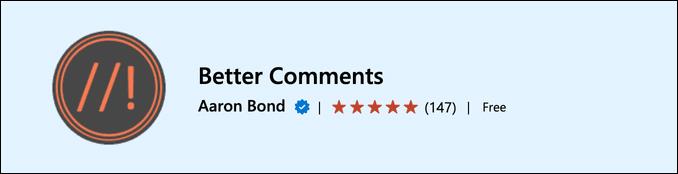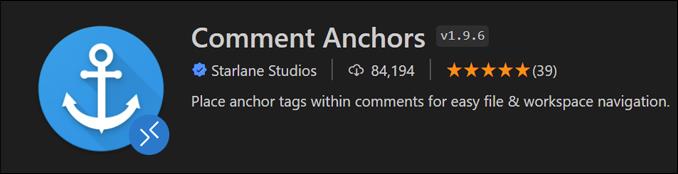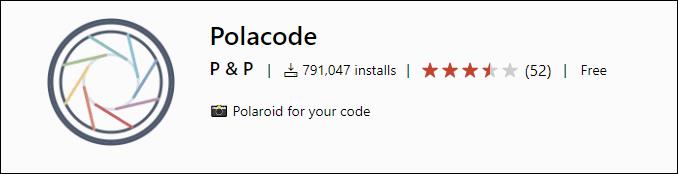Στην κωδικοποίηση, τα σχόλια είναι ένας από τους λίγους τρόπους διατήρησης των σκέψεων για το μέλλον. Μπορούν να σας βοηθήσουν να διακρίνετε τα αποσπάσματα κώδικα και μπορεί να είναι χρήσιμα για τον επόμενο προγραμματιστή που θα προσπαθήσει να καταλάβει τι γράψατε πριν από μέρες. Εάν χρησιμοποιείτε κώδικα Visual Studio (VS Code), δεν χρειάζεται να πληκτρολογείτε ακούραστα οριοθέτες σχολίων κάθε φορά. Το VS Code έχει μια ενσωματωμένη λειτουργία συντόμευσης που εξοικονομεί δευτερόλεπτα (ακόμα και λεπτά) από το χρόνο σας.

Η συντόμευση σχολίων Quick VS Code
Για όσους βιάζονται, ορίστε το χρυσό εισιτήριό σας:
- Για ένα σχόλιο μίας γραμμής, χρησιμοποιήστε τον συνδυασμό πλήκτρων Ctrl + / σε Windows ή Linux ή Cmd + / σε Mac.
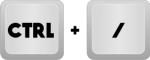 ,
,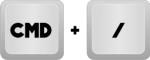
- Για ένα σχόλιο αποκλεισμού, χρησιμοποιήστε τα Shift + Alt + A σε Windows ή Linux ή Shift + Option + A σε Mac.
 ,
,
- Για να σχολιάσετε τον κώδικα, μπορείτε να πατήσετε Ctrl + K + C στα Windows ή Cmd + K + U σε Mac.
 ,
,
Οι περισσότεροι κωδικοποιητές σχολιάζουν πολύ. Και δεν είναι μόνο να αφήνετε πραγματικά σχόλια, αλλά ίσως το πιο σημαντικό, να σχολιάζετε και να μην σχολιάζετε κώδικα. Αυτό είναι βιώσιμο για δοκιμή, πειραματισμό και εντοπισμό σφαλμάτων.
Υπάρχουν συντομεύσεις για να το κάνουν πιο ευχάριστο. Επιταχύνουν την πλοήγηση και την αλλαγή, επιτρέποντάς σας να αλλάζετε σχόλια χωρίς να διακόπτεται η ορμή κωδικοποίησης.
Σχολιάζοντας πέρα από τα βασικά
Ενώ οι βασικές συντομεύσεις είναι ένα πραγματικό δώρο, υπάρχουν πολλά περισσότερα για να σχολιάσετε τον κώδικα VS. Ας εμβαθύνουμε:
Εναλλαγή σχολίων
Το καλύτερο μέρος για τις συντομεύσεις σχολίων VS Code είναι η δυνατότητα εναλλαγής τους. Δεν χρειάζεται να ασχοληθείτε και να αφαιρέσετε χειροκίνητα κάθε δείκτη σχολίων εάν αλλάξετε γνώμη (ή κατά τη διάρκεια της διόρθωσης σφαλμάτων). Αντίθετα, απλώς χρησιμοποιείτε τις ίδιες συντομεύσεις. Με τους ίδιους συνδυασμούς πλήκτρων, μπορείτε να κάνετε γρήγορα εναλλαγή μεταξύ σχολιασμένου και μη σχολιασμένου κώδικα για να παραμείνετε οργανωμένοι όταν τον χρειάζεστε περισσότερο.
Σχολιασμός πολλαπλών γραμμών
Εάν χρειάζεται να θέσετε σε σίγαση ένα μεγάλο μπλοκ κώδικα ή να αφήσετε ένα εκτενές, λεπτομερές σχόλιο, δεν θέλετε να ξοδεύετε σκληρά χρόνο προσθέτοντας σχόλια γραμμή προς γραμμή. Αντίθετα, μπορείτε να επιλέξετε τις γραμμές που θέλετε να απενεργοποιήσετε και να χρησιμοποιήσετε τη συντόμευση σχολίων για να επιτρέψετε στον κώδικα VS να εισάγει σχόλια σε κάθε γραμμή.
Ένθετα σχόλια
Μερικές φορές, η εισαγωγή σχολίων σε ένα μπλοκ κώδικα μπορεί να οδηγήσει σε απροσδόκητα αποτελέσματα και σφάλματα εάν οι οριοθέτες δεν ταιριάζουν πολύ καλά. Εδώ μπορεί να σας βοηθήσει το Intellisense του Visual Studio Code. Θα προσαρμόσει τη μορφοποίηση των σχολίων για εσάς ακόμη και μέσα σε ένα ήδη σχολιασμένο μπλοκ, ώστε να μην υπάρχουν διενέξεις με ένθετα σχόλια.
Επεκτάσεις στο Supercharge Commenting
Το VS Code είναι ένα πρόγραμμα επεξεργασίας ανοιχτού κώδικα που χρησιμεύει ως πλατφόρμα για τους προγραμματιστές για να κάνουν την καλύτερη δουλειά επέκτασης. Η αγορά είναι γεμάτη επεκτάσεις για να σας δώσει περισσότερη δύναμη και χρησιμότητα όταν σχολιάζετε:
Καλύτερα σχόλια
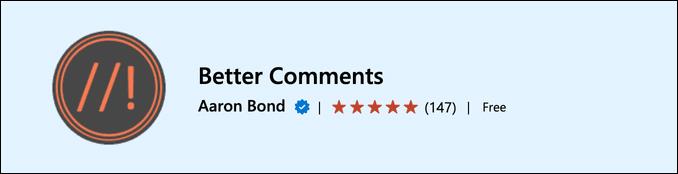
Ο σχολιασμός μπορεί να φαίνεται σαν ένα μικρό και προαιρετικό μέρος της κωδικοποίησης, αλλά υπάρχουν τόσοι πολλοί δημιουργικοί τρόποι χρήσης σχολίων. Η επέκταση Καλύτερα Σχόλια σάς βοηθά να προσθέσετε σκοπό και σαφήνεια στα σχόλια για τα οποία πασπαλίζετε, κατηγοριοποιώντας τα σε ειδοποιήσεις, ερωτήματα, TODO και άλλες κατηγορίες. Και αυτό είναι όλο με το πρόσθετο πλεονέκτημα της χρωματικής κωδικοποίησης για βελτιωμένη ορατότητα και οργάνωση. Τα σχόλιά σας γίνονται καθοδηγητικά σημεία και διαχωριστικά που κάνουν τον κώδικά σας πιο καθαρό και πιο προσιτό.
Άγκυρες σχολίων
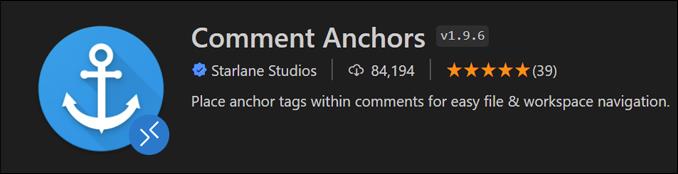
Οι άγκυρες σχολίων σας κρατούν γειωμένους στον κώδικά σας με σημεία που διακρίνουν τμήματα ή βασικά σημεία μέσα. Εάν δοκιμάσετε αυτήν την επέκταση, θα σας επιτρέψει να βρείτε γρήγορα ακριβείς σημειώσεις και παρατηρήσεις. Εάν το έργο σας είναι τεράστιο και ο κώδικάς σας είναι γεμάτος και δύσκολο να ακολουθηθεί, αυτό μπορεί να το κάνει πολύ πιο εύπεπτο.
Polacode
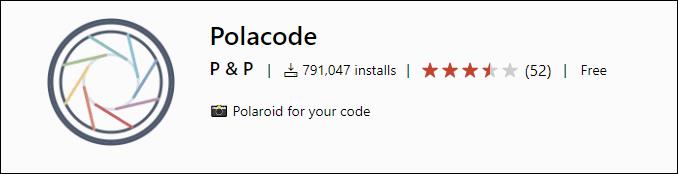
Το Polacode μετατρέπει τον κώδικα και τα σχόλιά σας σε οπτικά ενδιαφέρουσες, ευανάγνωστες, κοινοποιήσιμες εικόνες που είναι ιδανικές για τα μέσα κοινωνικής δικτύωσης. Σας επιτρέπει να αλλάξετε το μέγεθος, να κωδικοποιήσετε χρώμα, να αλλάξετε το φόντο και πολλά άλλα. Επωφελείστε από μεγαλύτερη αναγνωσιμότητα και όλοι οι συμπαίκτες μπορούν να συνεργαστούν και να μοιραστούν πληροφορίες πολύ πιο εύκολα.
Γιατί να σχολιάσω;
Ο σχολιασμός δεν είναι απλώς ένα πλαίσιο για να σημειώσετε ή κάποια προαιρετική αγγαρεία που κάνουν οι λογικοί άνθρωποι. είναι αναπόσπαστο μέρος της κωδικοποίησης. Εδώ είναι μερικοί από τους λόγους για αυτό:
Σαφήνεια
Οι κωδικοποιητές επιδιώκουν να κάνουν κατανοητό το δυσεπίλυτο. Η σύνταξη κώδικα που λειτουργεί μπορεί μερικές φορές να είναι πιο απλή από τη σύνταξη κώδικα που είναι εύκολο να κατανοηθεί και να ακολουθηθεί. Τα σχόλια είναι η πυξίδα ενός προγραμματιστή – μια ανεκτίμητη βοήθεια για την πλοήγηση σε εκτάσεις κώδικα, είτε είναι ελαφριές και νεαρές είτε πυκνές και ώριμες. Μπορεί να έχετε να κάνετε με περίπλοκους αλγόριθμους ή απόκρυφες επιχειρηματικές διαδικασίες. Σε κάθε περίπτωση, τα σχόλια παρέχουν μια οικεία λαβή σε μια θάλασσα πολυπλοκότητας.
Συνεργασία
Τα σχόλια είναι χρήσιμα όταν είστε μόνος προγραμματιστής. Αλλά είναι απαραίτητα όταν εργάζεστε ως ομάδα, εάν θέλετε το έργο σας να σημειώσει πρόοδο. Στο πλαίσιο μιας συλλογικής προσπάθειας, τα σχόλια επιτρέπουν σε πολλούς προγραμματιστές να συνεργάζονται απρόσκοπτα ακόμη και όταν δεν αλληλεπιδρούν. Τα μέλη της ομάδας μπορούν να εξηγήσουν τον κώδικα και να μοιραστούν τις διαδικασίες σκέψης και το σκεπτικό τους πίσω από τις αποφάσεις τους. Αυτό χρησιμεύει ως μια γέφυρα που επιτρέπει σε όλους να βρίσκονται στην ίδια σελίδα τόσο με το έργο όσο και μεταξύ τους.
Εντοπισμός σφαλμάτων
Αν ανακαλύψετε ότι επισκέπτεστε ξανά τον παλιό κώδικα ή προσπαθείτε να διορθώσετε κάτι που σας μαγεύει, τα σχόλια γίνονται σωτήρια χάρη σας. Διατηρούν αρχείο της προηγούμενης λογικής και της διαδικασίας σκέψης σας που μπορεί να σας υποδείξει την πιθανή εσφαλμένη λογική και μπορεί να σας οδηγήσει πίσω στην προέλευση του σφάλματος. Με αυτήν την υπενθύμιση για το πού βρισκόσασταν στο παρελθόν, μπορείτε να επαναφέρετε προβληματικές αλλαγές, να βελτιστοποιήσετε τον παλαιότερο κώδικα και να επιστρέψετε στο σωστό δρόμο.
Συμβουλές για αποτελεσματικό σχολιασμό
Τώρα ξέρετε πώς να χρησιμοποιείτε τις συντομεύσεις σχολίων, να έχετε μερικές βολικές πρόσθετες επεκτάσεις και να κατανοείτε τα σενάρια όταν ο σχολιασμός είναι ο πιο χρήσιμος. Το μόνο που σα�� μένει είναι να εξετάσετε ορισμένες βέλτιστες πρακτικές σχολιασμού και θα έχετε αποφοιτήσει από το μάθημα σχολίων κωδικοποίησης.
Να είστε συνοπτικοί
Υπάρχει τέχνη στο να αφήνεις πίσω συνοπτικά, εύπεπτα σχόλια. Αφήστε τόσο για να δώσετε στον μελλοντικό εαυτό σας ή στα μέλη της ομάδας σας τη σωστή ιδέα, αλλά όχι τόσο για να είστε συντριπτικοί. Κάθε λέξη του σχολίου σας πρέπει να έχει έναν σκοπό και να σας βοηθά να αξιοποιήσετε το μήνυμα που προσπαθείτε να μεταδώσετε. Εάν το σχόλιό σας είναι πολύ σύντομο, μπορεί να αποτύχει να μεταδώσει το μήνυμά του, αλλά αν είναι πολύ μεγάλο, είναι πιο πιθανό να το ξεπεράσετε ή να μπερδευτείτε με αυτό στο μέλλον.
Αποφύγετε τα προφανή σχόλια
Η συνάφεια θα πρέπει να είναι το κύριο μέλημά σας για τη δημιουργία σαφούς και κατανοητού κώδικα. Αν έχετε ήδη γράψει τον κωδικό σας ώστε να είναι προφανές το νόημά του, δεν χρειάζεται να αναφέρετε κάτι που φαίνεται με την πρώτη ματιά. Αφήστε τον κώδικα να μιλήσει όποτε μπορεί και χρησιμοποιήστε σχόλια για να προσθέσετε επιπλέον πλαίσιο ή να παρέχετε νέες προοπτικές.
Χρησιμοποιήστε τα σχόλια για το "Γιατί", όχι "Τι"
Ο κώδικάς σας εκθέτει τα γεγονότα του τι συμβαίνει. Αλλά τα σχόλια μπορούν να πουν μια βαθύτερη ιστορία. Μεταφέρουν τα κίνητρα και τις διαδικασίες σκέψης πίσω από τις αποφάσεις σας. Γιατί επιλέξατε αυτόν τον αλγόριθμο έναντι ενός άλλου; Ποιες ήταν οι παγίδες που έπρεπε να έχετε κατά νου; Ίσως δοκιμάσατε κάποιον κώδικα που θα συνιστούσαν πολλοί, αλλά δεν λειτούργησε ή δεν είχε καλή απόδοση. Μπορείτε να μεταφέρετε πολλά περισσότερα από απλές οδηγίες με καλοδουλεμένα σχόλια.
Αφήνοντας ένα σχόλιο
Η δυνατότητα σχολιασμού VS Code θα μπορούσε να είναι κάτι περισσότερο από μια ευκολία. Εάν το εκμεταλλευτείτε πλήρως, η διαφορά στην πλοήγηση και την κατανόηση της βάσης κωδικών σας μπορεί να είναι τεράστια. Συμπληρωμένα με έξυπνες επεκτάσεις και μια λεπτομερή στρατηγική, θα μπορούσατε σύντομα να δημιουργήσετε καλά τεκμηριωμένο κώδικα που να διαβάζεται σαν αριστούργημα.
Αφήνετε πολλά σχόλια για να εξηγήσετε τον κωδικό σας; Ή χρησιμοποιείτε ως επί το πλείστον σχόλια για να αποκλείσετε κατεστραμμένο ή πειραματικό κώδικα από το πρόγραμμα εντοπισμού σφαλμάτων; Πείτε μας την ιστορία σας στα σχόλια παρακάτω. Είναι εδώ για να μείνουν.


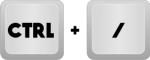 ,
,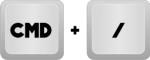
 ,
,
 ,
,